最近发现Windows下有一个非常好用的终端工具—Windows Terminal,所以这里介绍一下使用这款终端ssh登录远程服务器。
首先在Windows商店中下载安装Windows Terminal,然后打开系统设置,在可选功能里面查看是否已经安装openssh客户端,如果没有安装点击添加功能添加。
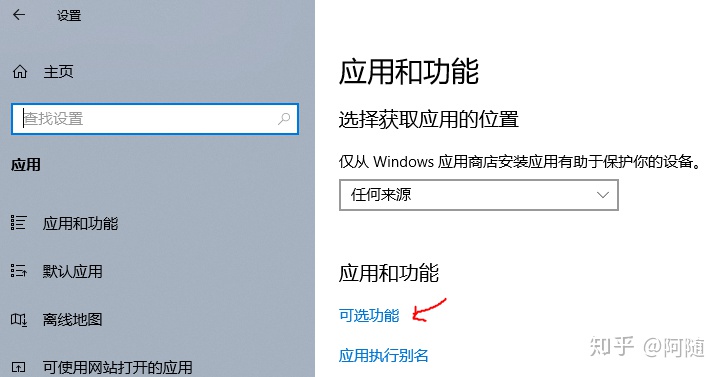
现在打开Windows Terminal,找到设置项Settings
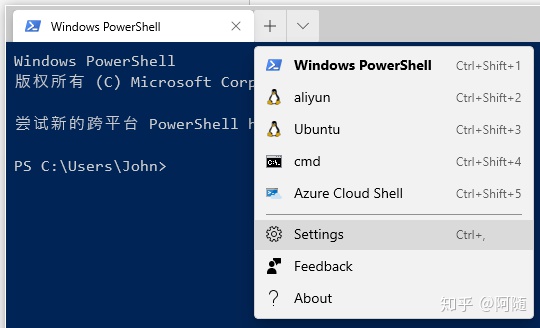
点击之后出现配置文件
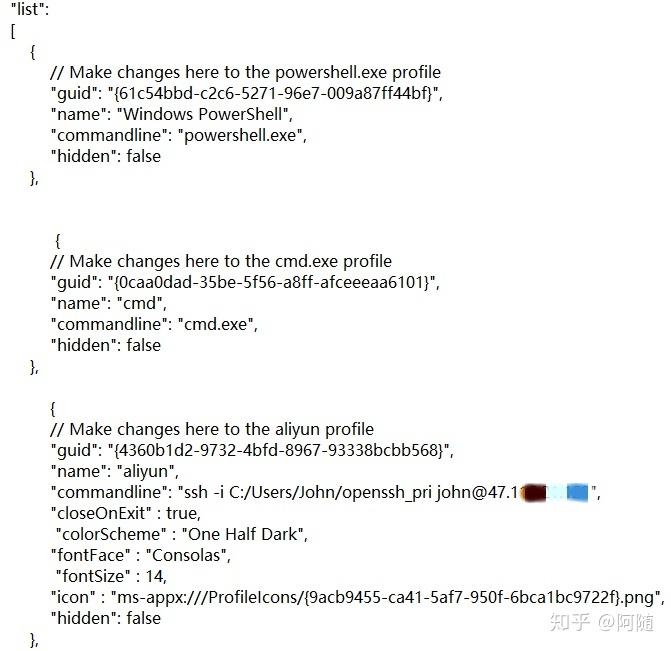
每个{ }中记录的是特定的窗口,系统自带的是powershell、cmd和Azure。我们添加一个阿里云的远程服务器配置
// Make changes here to the aliyun profile
"guid": "{4360b1d2-9732-4bfd-8967-93338bcbb568}",
Guid,随便找一个能生成guid的网站生成一个就好;
"name": "aliyun",
Name,随便取
"commandline": "ssh -i C:/Users/John/openssh_pri john@47.116.**.***",
命令,ssh 用户名@ip地址,-i是用来指定私钥,使用密钥方式登录,这样就不用输入密码了。
"colorScheme" : "One Half Dark",
配色主题,在默认配置里有
"fontFace" : "Consolas",
字体
"fontSize" : 14,
字号
"icon" : "ms-appx:///ProfileIcons/{9acb9455-ca41-5af7-950f-6bca1bc9722f}.png",
这个配置的图标,上面的是代表Linux的企鹅。
按住Alt,点击设置Settings,会出现默认配置文档,里面有配色主题,可以自己选了填到自己的服务器配置里面。
好的,本文结束!




















 1428
1428











 被折叠的 条评论
为什么被折叠?
被折叠的 条评论
为什么被折叠?








